[2015.09.22~ by Mr.Madam]
* 현재.. VHD방식 처음 도전은 에러에 봉착해 있습니다 ㅠㅠ
WinNTSetup툴로 윈10설치 완료하고,, 설치과정을 간단하게 올려봅니다.
(* WTG메이커, Rufus툴 등과 대동소이합니다)
[시스템개요 및 준비물]
* GA-B85M-D3H, i5-4670, Ram 20G
* USB 외장기기 : 샌디스크 SSD PLUS 120G + 강원전자 INEO USB3.0 커넥터(UASP기능 지원)
* install.wim 파일준비 : 마이크로소프트에서 Win10 Pro ISO파일을 다운받고, 압축해제 함.
[다운로드] https://www.microsoft.com/ko-kr/software-download/windows10
* 작업툴 : WinNtSeup툴 (* 자료실에서 다운로드 하시면 됩니다.)
0. 준비
ㅁ SSD와 USB3.0 커넥터(UASP지원) 를 준비했습니다.

1. 부팅가능 디스크 만들기
ㅁ 커멘드창을 관리자권한으로 실행 후 아래 처럼 진행 해 줍니다.

* 아래 2항... WinNtsetup툴에서 초록색 3개가 모두 표시되면... 구지 하지 않아도 될거 같습니다^^..
2. WinNtSetup툴을 관리자권한으로 실행
ㅁ 가정 먼저,,, 별표의 3가지가 초록색이 되었는지 확인합니다.
만약 아니라면,,, 해피밥님 참조 게시글 참조하세요^^
ㅁ install.wim파일, 설치될 외장SSD 드라이브(저는 G:\드라이브^^)를 지정해 줍니다.
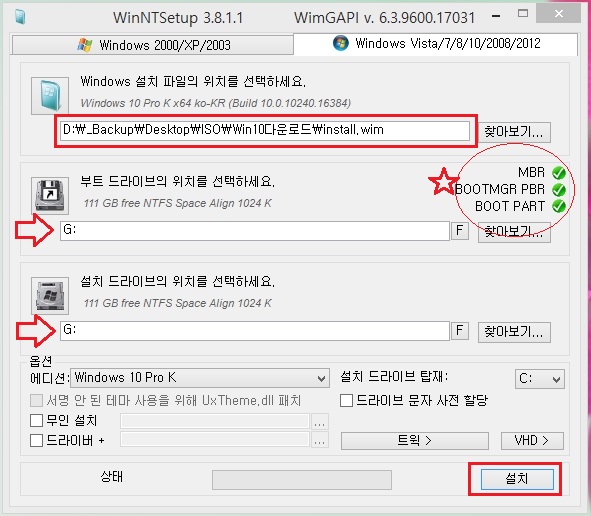
~> 그리고, VHD가 아닌.... 그냥... "설치" 클릭!!
3. 부트코드 옵션 선택
ㅁ 부트 코드 업데이트 안함을 선택했습니다.... (참조 게시글을 따라서 한거임..ㅠㅠ)
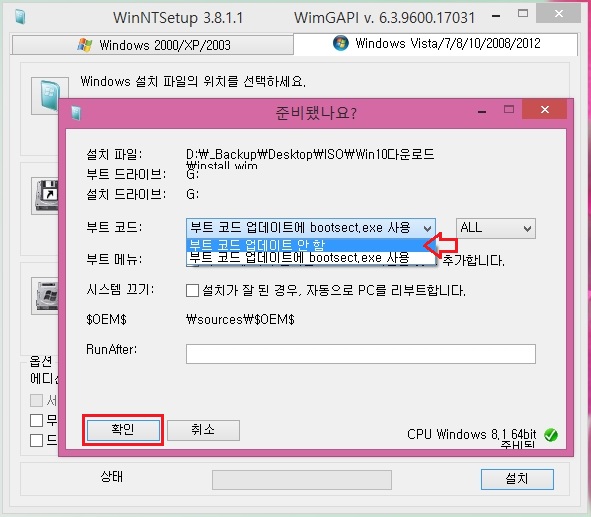
~> "확인"을 클릭하면~ 자동으로 설치를 진행합니다^^..
4. 진행화면
ㅁ 진행중 화면입니다.
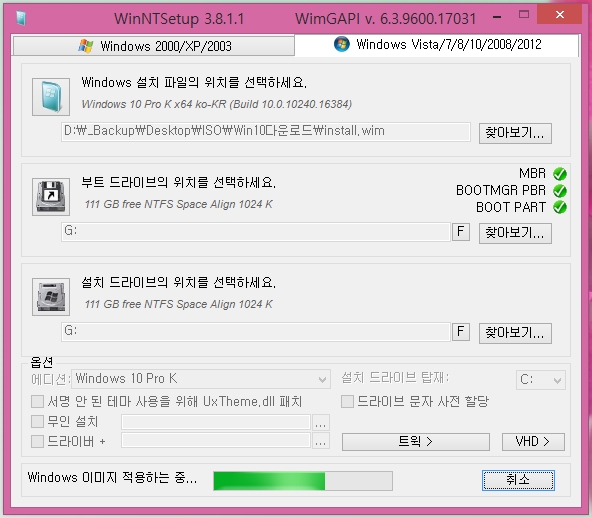
5. 설치완료~^^..
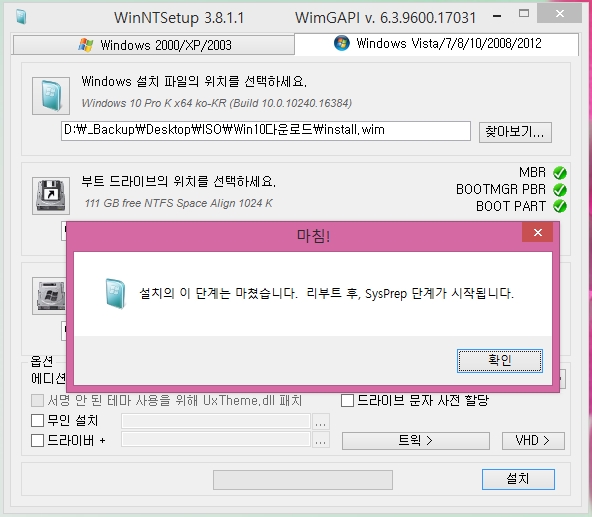
6. 짜잔~~ 부팅 성공!!
* USB3.0 외장SSD로 재부팅을 하게 되면..
윈도우 설치과정과 동일하게.. 장치설정 및 개인설정이 진행되고.. 정상적으로 부팅이 되었습니다 ^^..

* 클릭 몇번으로~ 간단하게 외장SSD에 윈10 간단 설치를 진행해봤습니다.
하수족 마담.. 드디어 Win10의 세계로 들어갑니다~~ 모두들 Go Go~ ^^...
■■ VHD 처음도전기 - 진행 목차 ■■
0. WinPE 만들기
[Link] realitreviews.tistory.com/149
1. WinNtSetup툴로 - 외장SSD에 윈10설치하기 ① 직접설치방식
[Link] realitreviews.tistory.com/150
2. WinNtSetup툴로 - 외장SSD에 윈10설치하기 ② VHD 설치방식
[Link] realitreviews.tistory.com/151
3. 외장SSD에 VHD방식 윈10설치하기 ③ 자식 vhd 만들기 및 멀티부팅하기
[Link] realitreviews.tistory.com/152
4. 외장SSD에 VHD방식 윈10설치하기 ④ Bootice툴로 자식 vhd 추가 및 멀티부팅순서 바꿔주기
[Link] realitreviews.tistory.com/153
5. 외장SSD에 VHD방식 윈10설치하기 ⑤ 다른 디스크로 마이그레이션하기??
[Link] realitreviews.tistory.com/154
6. 외장SSD에 VHD방식 윈10설치하기 ⑥ VHD 디스크 크기 늘리기
[Link] realitreviews.tistory.com/155
7. 외장SSD에 VHD방식 윈10설치하기 ⑦ UEFI방식으로 설치하기
[Link] realitreviews.tistory.com/156
8. VHD응용 ⑧ 기존 윈8.1 시스템 이미지 백업 및 VHD로 부팅하기
[8.1 시스템이미지백업하기] realitreviews.tistory.com/157
[8.2 시스템이미지백업.vhdx 파일로 부팅하기] realitreviews.tistory.com/158
[8.3 vhdx 동적확장 최대용량 축소하기] realitreviews.tistory.com/159
'SW Storys > VHD, VM 이야기' 카테고리의 다른 글
| VHD처음도전기 : 외장SSD에 VHD방식 윈10설치하기 ⑤ 다른 디스크로 마이그레이션하기?? ^^ (0) | 2020.08.16 |
|---|---|
| VHD처음도전기 : 외장SSD에 VHD방식 윈10설치하기 ④ bootice툴로 자식vhd추가 후 멀티부팅순서 바꿔주기^^. (1) | 2020.08.16 |
| VHD처음도전기 : 외장SSD에 VHD방식 윈10설치하기 ③ 자식 vhd 만들기 및 멀티부팅하기^^ (2) | 2020.08.16 |
| VHD처음도전기 : WinNtSetup툴로 - 외장SSD에 윈10설치하기 ② VHD설치방식 (2) | 2020.08.16 |
| VHD처음도전기 : CZ48 32G에~ Win PE 만들기 (0) | 2020.08.16 |



